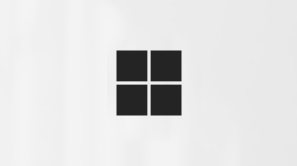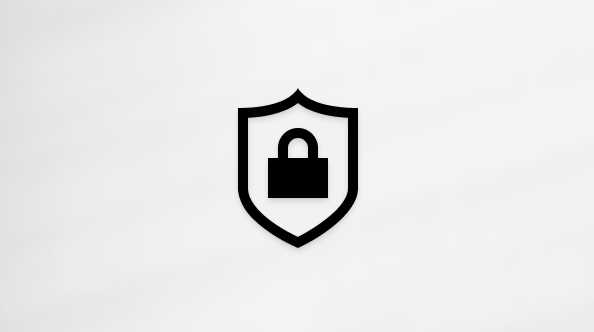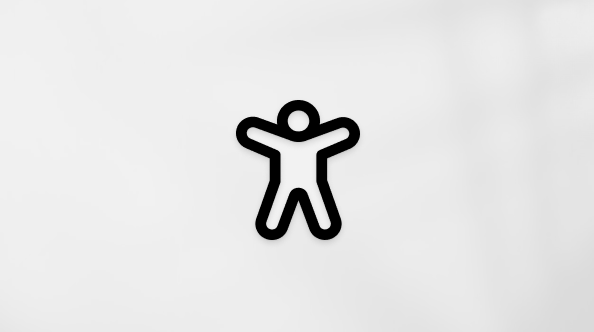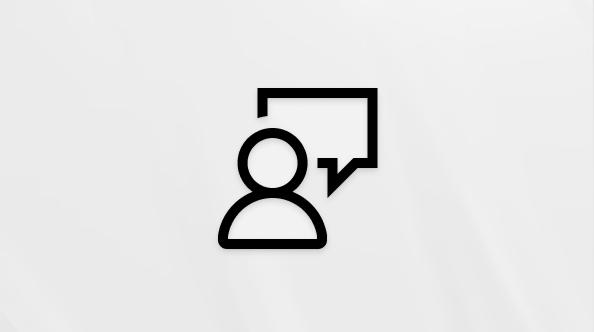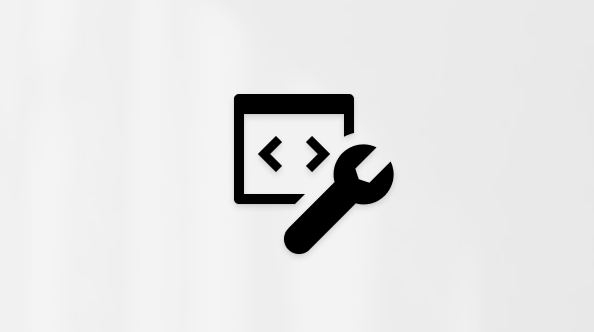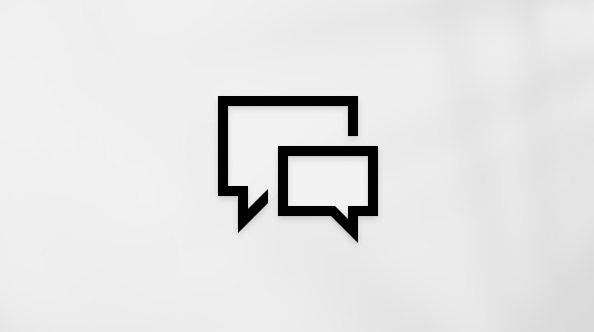Importante: O suporte para Windows Mail, Calendar e Pessoas terminou em 31 de dezembro de 2024. Para obter mais informações, acesse Outlook for Windows: The Future of Mail, Calendar e Pessoas on Windows 11.
Muitos usuários acham que usar um teclado externo com atalhos de teclado para Email para Windows 10 os ajuda a trabalhar com mais eficiência. Para usuários com deficiência visual ou problemas de mobilidade, os atalhos de teclado podem ser mais fáceis do que usar a tela sensível ao toque e são uma alternativa essencial ao uso do mouse.
Este artigo descreve os atalhos de teclado no Email para Windows 10.
Observações:
-
Os atalhos neste tópico referem-se ao layout de teclado dos EUA. As teclas para outros layouts podem não corresponder exatamente às teclas de um teclado dos EUA.
-
Um sinal de mais (+) em um atalho significa que você precisa pressionar várias teclas ao mesmo tempo.
-
Um sinal de vírgula (,) em um atalho significa que você precisa pressionar várias teclas em ordem.
-
Para encontrar rapidamente um atalho neste artigo, use a Pesquisa. Pressione Ctrl+F e digite as palavras de pesquisa.
Neste tópico
Trabalhar com mensagens
|
Para fazer isto |
Pressione |
|---|---|
|
Marque uma mensagem como lido. |
Ctrl+Q |
|
Marque uma mensagem como não lida. |
Ctrl+U |
|
Responda ao email atual. |
Ctrl+R |
|
Responda tudo. |
Ctrl+Shift+R |
|
Encaminhar mensagem atual. |
Ctrl+F |
|
Aceite provisoriamente um convite de reunião. |
Alt+N |
|
Criar uma nova mensagem. |
Ctrl+N ou Ctrl+Shift+M |
|
Adicione um anexo. |
Alt+I |
|
Verifique a ortografia ao compor uma mensagem. |
F7 |
|
Enviar mensagem. |
Alt+S ou Ctrl+Enter |
|
Alterne ou desative a navegação do Caret ao ler uma mensagem. |
F7 |
|
Excluir uma mensagem. |
Ctrl+D |
Outras teclas de atalho úteis
|
Para |
Pressione |
|---|---|
|
Sincronize manualmente a conta de email. |
Ctrl+M ou F9 |
|
Sinalizar ou descomplagar uma conversa. |
Ctrl+Shift+G |
|
Excluir uma conversa. |
Ctrl+D ou Excluir |
|
Arquivo uma conversa. |
Backspace |
Confira também
Suporte ao leitor de tela para Email e Calendário para Windows 10
Suporte técnico para clientes com deficiências
A Microsoft quer proporcionar a melhor experiência possível para todos os clientes. Se você tiver alguma deficiência ou dúvidas sobre acessibilidade, contate o Answer Desk de Acessibilidade da Microsoft para obter assistência técnica. A equipe de suporte do Answer Desk Acessibilidade é treinada no uso de várias tecnologias adaptativas populares e pode oferecer assistência em espanhol, francês, inglês e na língua de sinais dos EUA. Acesse o site do Microsoft Answer Desk Acessibilidade para descobrir os detalhes de contato para a sua região.
Se for um usuário empresarial, comercial ou governamental, fale com o Answer Desk de Acessibilidade corporativo.